在3DsMax2013工具栏中单击![]() (材质编辑器)按钮,在弹出的按钮中单击
(材质编辑器)按钮,在弹出的按钮中单击![]() (材质编辑器)按钮,打开精简材质窗口,如图所示。通常, “Slate材质编辑器”在设计材质时功能更强大,而“材质编辑器”在只需应用已设计好的材质时更方便。“材质编辑器”中与“slate材质编辑器”中的参数基本相同,下面将主要介绍“材质编辑器”窗口周围的工具按钮的使用。
(材质编辑器)按钮,打开精简材质窗口,如图所示。通常, “Slate材质编辑器”在设计材质时功能更强大,而“材质编辑器”在只需应用已设计好的材质时更方便。“材质编辑器”中与“slate材质编辑器”中的参数基本相同,下面将主要介绍“材质编辑器”窗口周围的工具按钮的使用。
3DsMax2013材质编辑器工具栏中各个工具的功能介绍如下:
・![]() (将材质放人场景):
(将材质放人场景):![]() (将材质放人场景)在编辑材质之后更新场景中的材质。
(将材质放人场景)在编辑材质之后更新场景中的材质。
注意:![]() (将材质放人场景)仅在这时可用:在活动实例窗中的材质与场景中的材质具有相同的名称;活动示例窗中的材质不是热材质。
(将材质放人场景)仅在这时可用:在活动实例窗中的材质与场景中的材质具有相同的名称;活动示例窗中的材质不是热材质。
・![]() (生成材质副本):通过复制自身的材质,生成材质副本,冷却当前热示例窗。
(生成材质副本):通过复制自身的材质,生成材质副本,冷却当前热示例窗。
・![]() (使唯一):可以使贴图实例成为唯一的副本。
(使唯一):可以使贴图实例成为唯一的副本。
・![]() (放人库):使用馕f(放人库)按钮可以将选定的材质添加到当前库中。
(放人库):使用馕f(放人库)按钮可以将选定的材质添加到当前库中。
・![]() (材质ID通道):弹出按钮上的按钮将材质标记为Ⅴideo Post效果或渲染效果,或存储以RLA或RPF文件格式保存的渲染图像的目标(以便通道值可以在后期处理应用程序中使用)。材质ID值等同于对象的G缓冲区值。范围为1~15表示将使用此通道ID的Ⅴideo Post或渲染效果应用于该材质。
(材质ID通道):弹出按钮上的按钮将材质标记为Ⅴideo Post效果或渲染效果,或存储以RLA或RPF文件格式保存的渲染图像的目标(以便通道值可以在后期处理应用程序中使用)。材质ID值等同于对象的G缓冲区值。范围为1~15表示将使用此通道ID的Ⅴideo Post或渲染效果应用于该材质。
・![]() (显示最终结果):当此按钮处于启用状态时,示例窗将显示“显示最终结果”,即材质树中所有贴图和明暗器的组合。当此按钮处于禁用状态时,示例窗只显示材质的当前层级。
(显示最终结果):当此按钮处于启用状态时,示例窗将显示“显示最终结果”,即材质树中所有贴图和明暗器的组合。当此按钮处于禁用状态时,示例窗只显示材质的当前层级。
・![]() (转到父对象):使用癞l(转到父对象)按钮,可以在当前材质中向上移动一个层级。
(转到父对象):使用癞l(转到父对象)按钮,可以在当前材质中向上移动一个层级。
・![]() (转到下一个同级项):使用
(转到下一个同级项):使用![]() (转到下一个同级项)按钮,将移动到当前材质中相同层级的下一个贴图或材质。
(转到下一个同级项)按钮,将移动到当前材质中相同层级的下一个贴图或材质。
・![]() (采样类型):使用“采样类型”弹出按钮可以选择要显示在活动示例中的几何体。
(采样类型):使用“采样类型”弹出按钮可以选择要显示在活动示例中的几何体。
・![]() (背光):启用
(背光):启用![]() (背光)将背光添加到活动示例窗中。默认情况下,此按钮处于启用状态。
(背光)将背光添加到活动示例窗中。默认情况下,此按钮处于启用状态。
・![]() (采样UⅤ平铺):使用“采样UⅤ平铺”弹出按钮可以在活动示例窗中调整采样对象上的贴图图案重复。
(采样UⅤ平铺):使用“采样UⅤ平铺”弹出按钮可以在活动示例窗中调整采样对象上的贴图图案重复。
・![]() (视频颜色检查):用于检查示例对象上的材质颜色是否超过安全NTSC或PAL阈值。
(视频颜色检查):用于检查示例对象上的材质颜色是否超过安全NTSC或PAL阈值。
・![]() (生成预览、播放预览、保存预览):单击“生成预览”按钮,弹出创建材质预览对话框,创建动画材质的AⅥ文件,如图所示; “播放预览”使用Windows Media Player播放.avi预览文件; “保存预览”将.avi预览以另一名称的AⅥ文件形式保存。
(生成预览、播放预览、保存预览):单击“生成预览”按钮,弹出创建材质预览对话框,创建动画材质的AⅥ文件,如图所示; “播放预览”使用Windows Media Player播放.avi预览文件; “保存预览”将.avi预览以另一名称的AⅥ文件形式保存。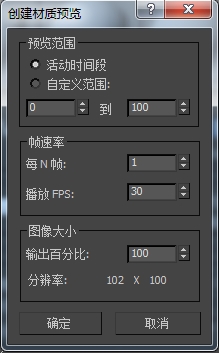
> 活动时间段:渲染活动时间段。
> 自定义范围:渲染从开始帧到结束帧的自定义范围,该范围在下面的微调器中指定。
> 帧速率:这些控件指定播放速率。
> 每N帧:渲染动画的常规采样。
> 播放FPS:指定播放速率(以每秒的帧数表示)。默认设置为30(全速)。
> 输出百分比:指定预览的分辨率。
![]() (选项):单击此按钮将弹出材质编辑器选项对话框,可以帮助用户控制如何在示例中显示材质和贴图,如图所示。
(选项):单击此按钮将弹出材质编辑器选项对话框,可以帮助用户控制如何在示例中显示材质和贴图,如图所示。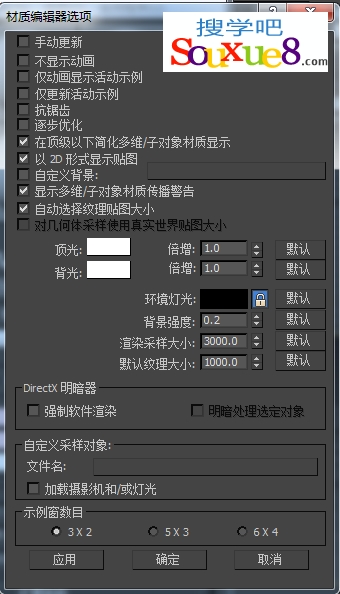
>手动更新:启用此复选框后,只有在单击视窗时才会使内容更新。
>不显示动画:启用该复选框时,播放动画或移动时间滑块时不更新示例窗中的动画贴图。
>仅动画显示活动示例:启用该复选框时,当播放动画或移动时间滑块时,仅将活动示窗显示为动画。
>仅更新活动示例:启用该复选框时,示例窗不加载或产生贴图,除非激活示例窗。
>抗锯齿:在示例窗中启用抗锯齿。默认设置为禁用状态。
>逐步优化:在示例窗中启用逐步优化。
>在顶级以下简化多维/子对象材质显示:启用该复选框时,多维/子对象材质的示例球仅在材质顶层中显示多个面片。
>以2D形式显示贴图:启用该复选框时,示例窗以2D形式显示包括独立贴图在内的贴图。
>自定义背景:用于为示例窗指定一个自定义背景,而不是默认的方格背景。
>显示多维/子对象材质传播警告:可以对实例化的ADT基于样式的对象应用多维/子对象材质时,切换警告对话框的显示。
>自动选择纹理贴图大小:启用该复选框时,且拥有使用纹理贴图将其设置为使用真实世界比例的材质,来确保贴图在示例球中正确显示。
>对几何体采样使用真实世界贴图大小:这是一个全局设置,它允许手动选择使用的纹理坐标的样式。
>顶光、背光:指定示例窗中使用的两种灯光。单击色样并将两个灯光的颜色改变。
> 环境灯光:显示示例窗中使用的环境灯光的颜色。
> 背景强度:在示例窗中设置背景的强度。
> 渲染采样大小:将示例球的比例设置为任意大小,使它与其他对象或场景中带有纹理的对象相一致。
> 默认纹理大小:控制新创建的真实纹理的初始大小(高度与宽度)。
> Directx明暗器:对Directx明暗器材质的视口行为产生影响。
> 强制软件渲染:启用该复选框时,会强制Directx明暗器材质对视口使用选定的软件渲染样式。
> 明暗处理选定对象:当启用“强制软件渲染”复选框时,只有选定的对象使用Directx明暗器材质进行明暗处理。
・自定义采样对象:此选项组中的控制器允许指定示例中要使用的自定义采样对象。
・文件名:选择MAⅩ场景文件。
・加载摄影机和/或灯光:启用该复选框,可使示例窗在场景中使用摄像机和灯光,而不使用默认的示例窗灯光。
> 示例窗数目:这些选项允许选择一次显示的示例窗数。
3×2:指定一个3×2阵列的示例窗(默认值为6个窗口)。
5×3:指定一个5×3阵列的示例窗(15个窗口)。
6×4:指定一个6×4阵列的示例窗(24个窗口)。
> 应用:在不离开材质编辑器选项对话框的情况下,应用当前设置,示例窗组中的更改除外。
> 确定:关闭对话框并应用所做的更改。
> 取消:关闭对话框,并取消所做的任何更改,包括使用“应用”按钮应用的更改。
